Como Recuperar a Agenda a Partir do iCloud
Você perdeu dados vmo recuperar a Agenda a partir do iCloud para que possa restaurar todos os eventos excluídos da Agenda.
Também daremos uma olhada em uma solução de recuperação que vai ajudar você a recuperar os eventos da Agenda quando não tiver um backup do iCloud. Então, sem mais delongas, vamos começar.
- Parte 1: Restaurar Agenda a Partir da Conta iCloud
- Parte 2: Recuperar Agenda Sem o iCloud - Usando um Software de Recuperação
- Parte 3: Backup do iCloud ou Dr.Fone Recuperação de Dados iPhone - Qual Deles é o Melhor?
Parte 1: Restaurar Agenda a Partir da Conta iCloud
Restaurar a Agenda a partir do iCloud é uma das formas mais convenientes para recuperar todos os lembretes de seus eventos importantes. Quando o backup do iCloud está habilitado no seu dispositivo, automaticamente ele fará o backup de todos os dados (incluindo os lembretes da Agenda) na nuvem. O iCloud também criará arquivos dedicados para eventos da Agenda, mensagens e contatos. Isso quer dizer que, sempre que você perder algum lembrete ou contato valioso, seja acidentalmente ou devido a um erro de software, você poderá usar esses arquivos para restaurar os dados.
Nota: Tenha em mente que esse método só funcionará se você tiver configurado o iCloud para fazer o backup de seu dispositivo. Além disso, se você restaurar os dados a partir de um backup do iCloud, ele substituirá os dados existentes em seu telefone e você perderá todos os lembretes mais recentes da Agenda. Sendo assim, você só deve usar esse método se estiver disposto a deixar de lado eventos mais recentes de sua Agenda.
Aqui está como recuperar a Agenda excluída a partir do iCloud e salvá-la no seu dispositivo.
Passo 1 - No seu desktop, vá em iCloud.com e faça o login com seu Apple ID.
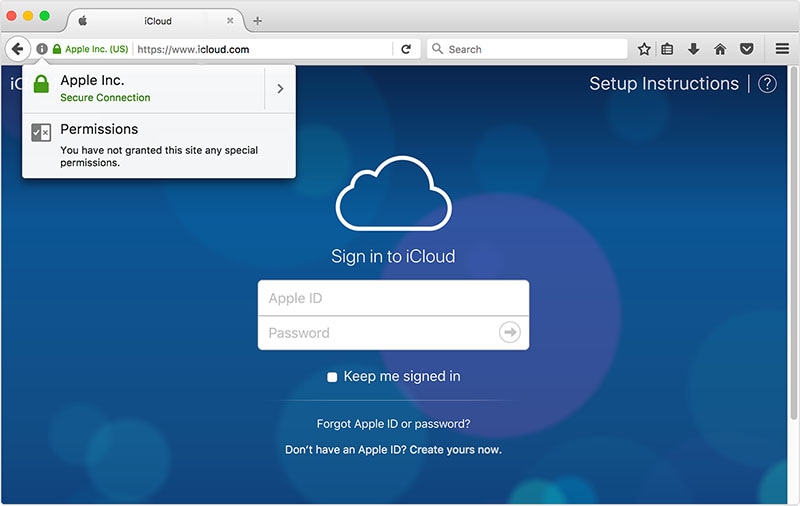
Passo 2 - Após fazer o login, toque no botão “Configurações” na tela inicial do iCloud.

Passo 3 - Na tela seguinte, deslize a tela para baixo e escolha “Restaurar Agenda e Lembretes” na aba “Avançado”.
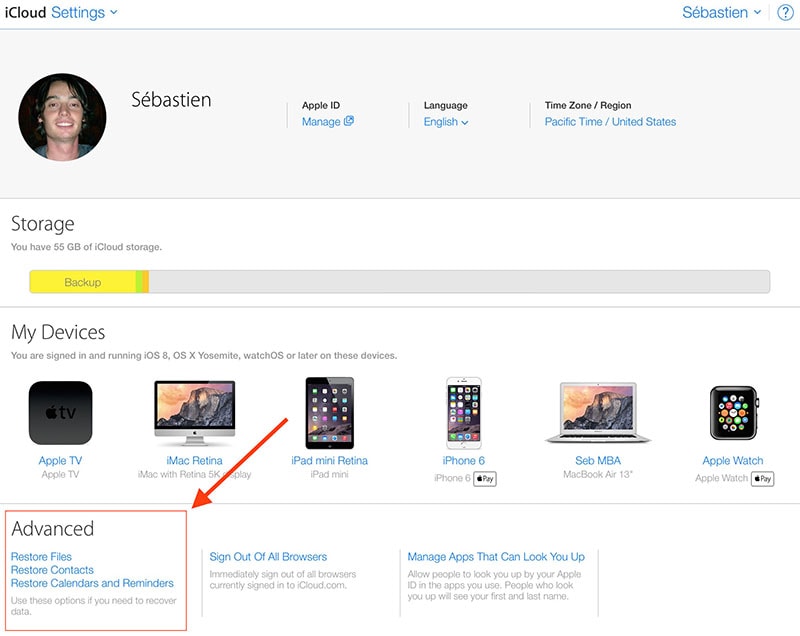
Passo 4 - Na tela, você verá uma lista completa de “Arquivos”. Navegue por essa lista e clique em “Restaurar” ao lado dos dados dos eventos da Agenda que foram excluídos.
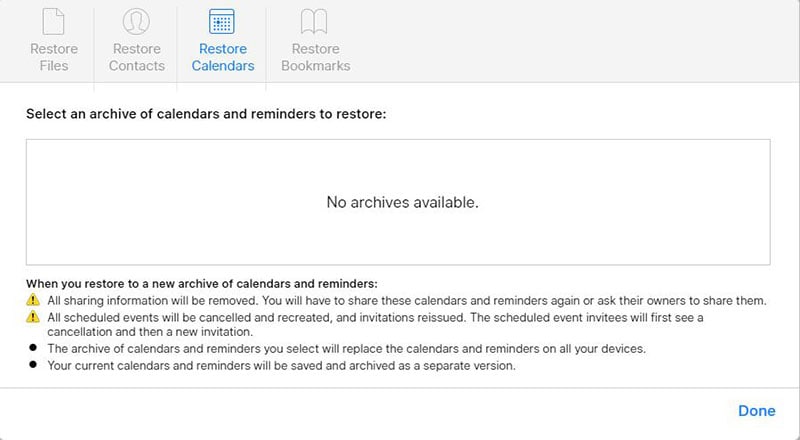
É isso; o iCloud vai restaurar todos os eventos da Agenda e você poderá acessá-los em todos os seus dispositivos Apple. No entanto, todos os seus lembretes atuais serão removidos quando você restaurar os dados do iCloud.
Parte 2: Recuperar Agenda Sem o iCloud - Usando um Software de Recuperação
Agora, se você não quiser perder os lembretes mais recentes da Agenda e ainda quiser recuperar os eventos excluídos, usar o backup do iCloud pode não ser a opção mais adequada. Nesse caso, recomendamos o uso de um software profissional de recuperação de dados, como o Dr.Fone - Recuperação de Dados iPhone. Ele é um software de recuperação de dados dedicado para dispositivos iOS que ajudará você a recuperar arquivos excluídos mesmo se que não tenhoa um backup do iCloud.
O Dr.Fone suporta vários formatos de arquivo, o que quer dizer que você pode usá-lo para recuperar quase tudo, incluindo eventos excluídos da Agenda, histórico de chamadas, contatos, etc. A ferramenta também ajudará você a recuperar os dados de seu iDevice caso ele tenha uma falha técnica e pare de responder.
Aqui estão alguns dos principais recursos adicionais que tornam o Dr.Fone – Recuperação de Dados iPhone a melhor ferramenta para restaurar a Agenda excluída do iPhone.
- Recupere eventos perdidos da Agenda sem substituir os lembretes existentes
- Recupere dados do iPhone, iCloud e iTunes
- Suporta vários formatos de arquivo como histórico de chamadas, contatos, mensagens, etc.
- Compatível com todas as versões do iOS, inclusive o mais recente iOS 14
- Maior Taxa de Recuperação
Siga esses passos para recuperar uma Agenda excluída usando o Dr.Fone - Recuperação de Dados iPhone.
Passo 1 - Instale o Toolkit do Dr.Fone no seu PC. Inicie o software e selecione “Recuperação de Dados” na tela inicial.

Passo 2 - Conecte seu iPhone ao computador e espere até que o software o reconheça. Assim que o dispositivo for reconhecido com sucesso, você será solicitado a selecionar os arquivos que deseja recuperar. Considerando que você quer apenas recuperar os eventos perdidos da Agenda, selecione “Agenda & Lembretes” e clique em “Próximo”.

Passo 3 - O Dr.Fone começará a escanear a localização de seu iPhone para encontrar todos os eventos excluídos da Agenda. Tenha paciência pois esse processo pode demorar um pouco para ser concluído.
Passo 4 - Assim que o processo de escaneamento terminar, navegue pela lista e selecione os dados que deseja recuperar. Por fim, clique em “Recuperar para o Computador” ou “Restaurar no Dispositivo” para salvar os lembretes da Agenda em qualquer um dos dispositivos.

É isso; o Dr.Fone vai restaurar os eventos excluídos da Agenda sem afetar os lembretes mais recentes.
Parte 3: Backup do iCloud ou Dr.Fone Recuperação de Dados iPhone - Qual Deles é o Melhor?
Quando se trata de escolher entre um dos dois métodos acima, você basicamente terá que analisar a sua situação e tomar a decisão certa de acordo com a sua necessidade. Por exemplo, se estiver confortável em perder os últimos lembretes da Agenda, você pode recuperar a Agenda a partir do iCloud. No entanto, se deseja recuperar os eventos perdidos da Agenda sem perder os últimos lembretes, seria melhor usar o Dr.Fone - Recuperação de Dados iPhone. A ferramenta ajudará a restaurar todos os eventos da Agenda e protegerá facilmente todos os seus dados atuais.
Perder lembretes importantes da Agenda de seu iPhone pode ser bastante irritante. Felizmente, você pode usar os truques listados acima e recuperar todos os lembretes sem nenhum problema. Quer os eventos dde sua Agenda tenham sido acidentalmente excluídos ou você os tenha perdido tentando resolver uma falha técnica, você pode recuperar a Agenda do iCloud ou usar o Dr.Fone - Recuperação de Dados iPhone.
Categorias
Artigos Recomendados
Recuperação de Dados
- 1 Recuperar Dados de iPhone
- Software para ignorar bloqueio do iCloud
- Lê suas conversações do WhatsApp no PC
- Como Recuperar Fotos Excluídas do WhatsApp
- Como Contornar a Ativação do iCloud
- Melhores software de recuperação de dados
- 2 Recuperar Dados de Android
- Como acessar Android com Tela Quebrada
- Recupera Contatos do Android com Tela Quebrada
- Como Reparar Samsung Galaxy com a Tela Preta
- Softwares gratuitos para recuperação do Android
- Métodos de Recuperação de Contatos no Samsung



















Alexandre Garvalhoso
staff Editor